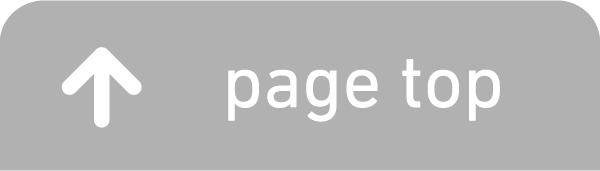目次
【 作って遊べるArduino互換機 】の本を参考にしました
今回は、書籍に付録のプリント基板と、1,000円の部品パーツを使用して、UncompatinoというArduino互換機を作成します
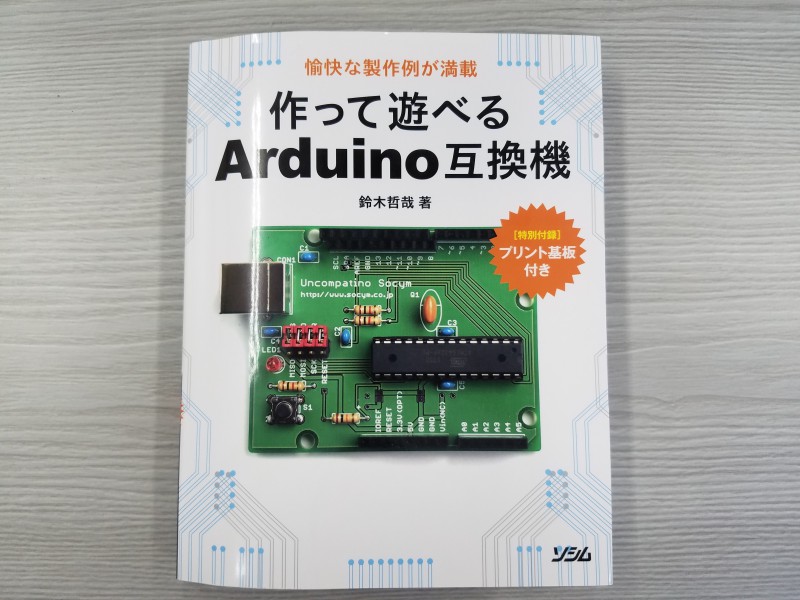
準備するもの



○ 部品
| 部品名 | 個数 |
| Uncompatino基板(秋月電子で300円) ※ 書籍には1枚付属されてます | 1枚 |
| 「作って遊べるArduino互換機」パーツセット(秋月電子で1,000円) | 1セット |
○ 道具
| 品名 | 個数 |
| はんだごて | 1本 |
| ヤニ入りはんだ | 1個 |
| はんだ吸取線 | 1個 |
| ケミカルペースト | 1個 |
| フラックス | 1個 |
Uncompatinoの機能仕様
Uncompatino(アンコンパチーノ)は部品点数を極限まで減らしたArduinoの互換機です
3.3V出力と、ACアダプタは非対応ですが、Arduinoの互換機としては十分に使えると感じました
○ UncompatinoとArduino Unoの機能仕様
| 項目 | Uncompatino | Arduino Uno |
| マイコン | ATmega328P-PU | ATmega328P-PU |
| 動作クロック | 16MHz | 16MHz |
| シリアルのインタフェース | FT232RL | ATmega16U2 |
| 自動リセット | 対応 | 対応 |
| LED点灯回路 | 起動の表示 | 電源オン、起動、通信の表示 |
| デジタル入出力 | 14本 | 14本 |
| アナログ入出力 | 6本/6本 | 6本/6本 |
| 電源電圧 | 5V | 5V |
| バスパワー | 対応 | 対応 |
| ACアダプタ | 非対応 | 対応(7V~12V) |
| 外部電源入力 | 5Vピンで対応(安定5V) | Vinピンで対応(7V~12V) |
| 5V出力 | バスパワー供給能力まで | 最大500mA |
| 3.3V出力 | 非対応 | 最大150mA |
シリアルインタフェース(FT232RL)の取付け
(1) 基板裏面に、シリアルインタフェース(FT232RL)を取り付けしていきます
※ ここの作業が1番難しい所になります。部品のピンの間がわずか0.65mmしかないので、慎重に取付けてください


(2) フラックスを取付け部分に塗ります
このフラックスを使用することにより、はんだの流れを良くしてくれます

(3) FT232RLの部品を設置します

(4) 流しはんだをしていきます

(5) はんだ吸取線でうまくはんだを吸い取っていきます
※ 上段左から3番目と4番目だけショートさせておいてください

各種部品の取付け
(1) 基板前面に各種部品を取付けていきます

(2) 背の低いものから順番に取り付けます

(3) 完成です
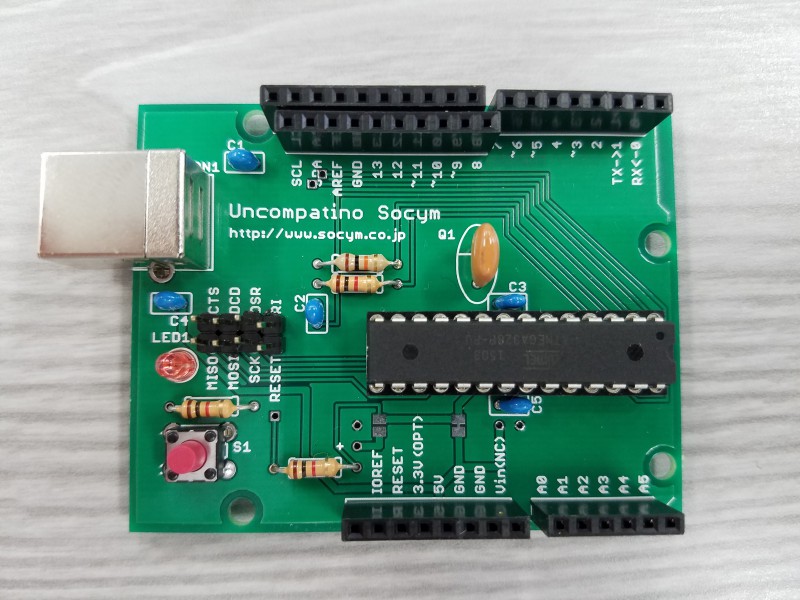

ブートローダを書き込む準備
(1) ブートローダの自己書き込みに使うソフトウェアをダウンロードする
BitBang版 avrdude(avrdude-serjtag04e.zip)
avrdude-GUI(avrdude-GUI-1.0.5.zip)
libusb-win32(libusb-win32-bin-1.2.6.0.zip)
(2) ブートローダの自己書き込みに使うファイル
BitBang―適当な位置に作成した適当な名前のフォルダ
avrdude.exe―BitBang 版 avrdude の実行ファイル
avrdude.conf―BitBang 版 avrdude の設定ファイル
avrdude-GUI.exe―avrdudeのGUIラッパ
libusb0.dll―libusb0_x86.dllをリネームして使用
ブートローダの書き込み
(1) avrdude-GUI.exeを起動します
下図の項目を入力し、Fuseの場所のWriteボタンをクリックして書き込みます
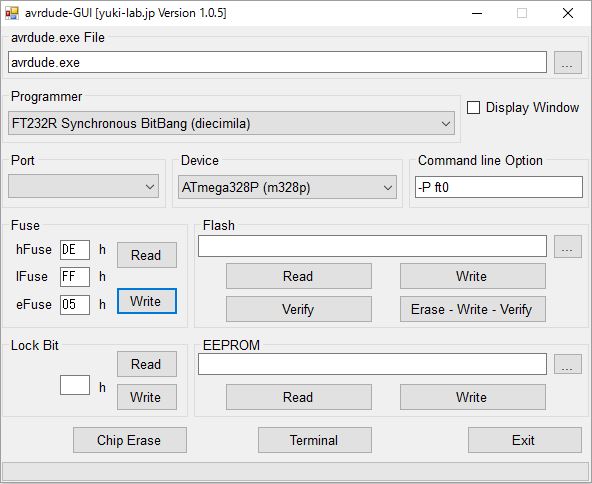
(2) フラッシュメモリに書き込むブートローダの選択
Flash項目の右側にあるボタンをクリックして、参照先を指定します
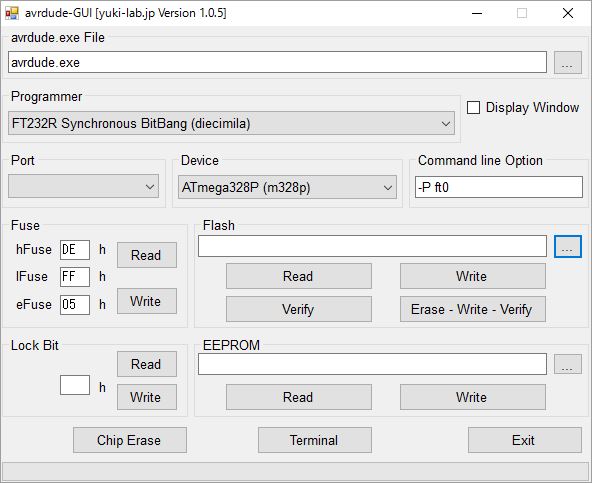
(3) 参照先の選択
C:\Program Files\Arduino\hardware\arduino\avr\bootloaders\optiboot
optiboot_atmega328.hexを選択します
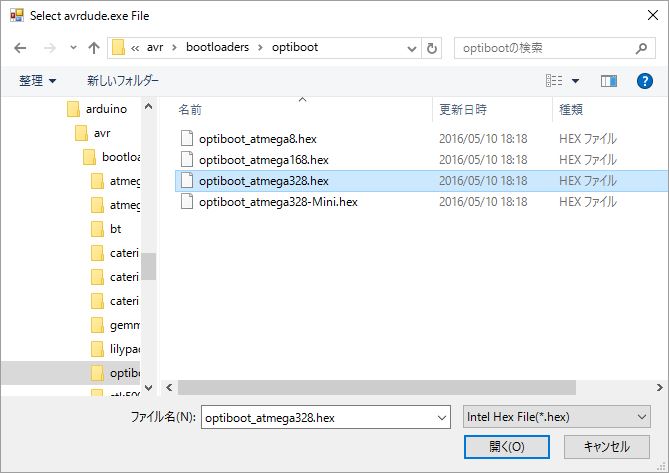
(4) フラッシュメモリにブートローダを書き込みます
Erase – Write – Verify ボタンをクリックします
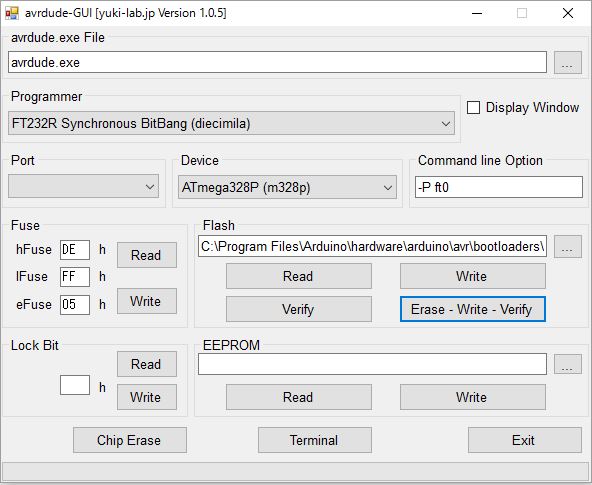
(5) ロックビットの書き込み
Lock Bitの項目に、「0F」を入力して、[Write] ボタンで書き込みします
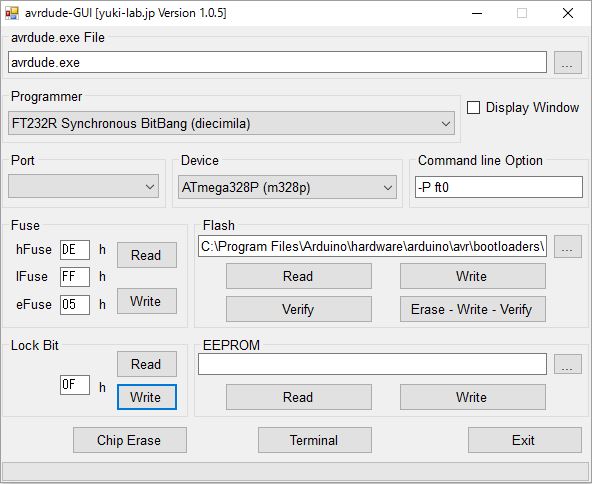
Uncompatinoの動作確認
(1) Arduino IDEを起動して、マイコンボードの選択をします
![]()
(2) シリアルポートを選択します
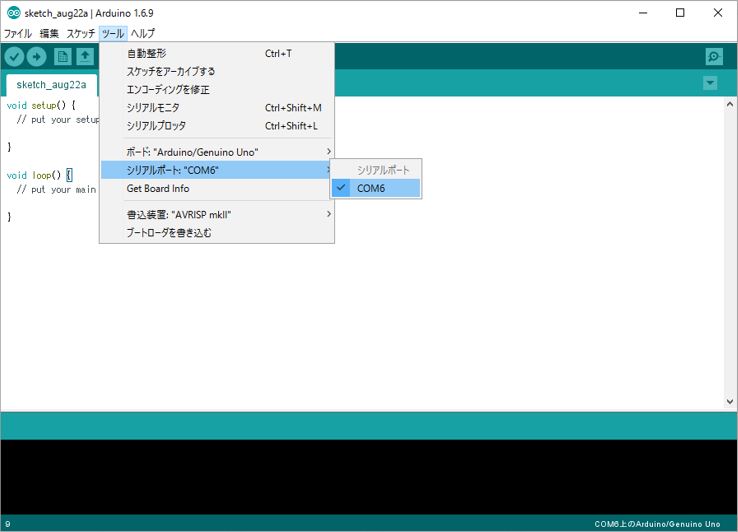
(3) スケッチの例 Blink を選択します
ファイル → スケッチの例 → 01.Basics → Blink
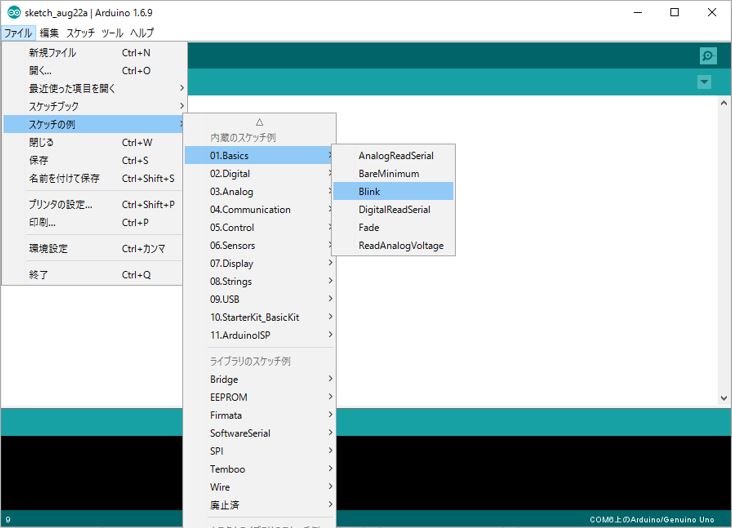
(4) コンパイルする
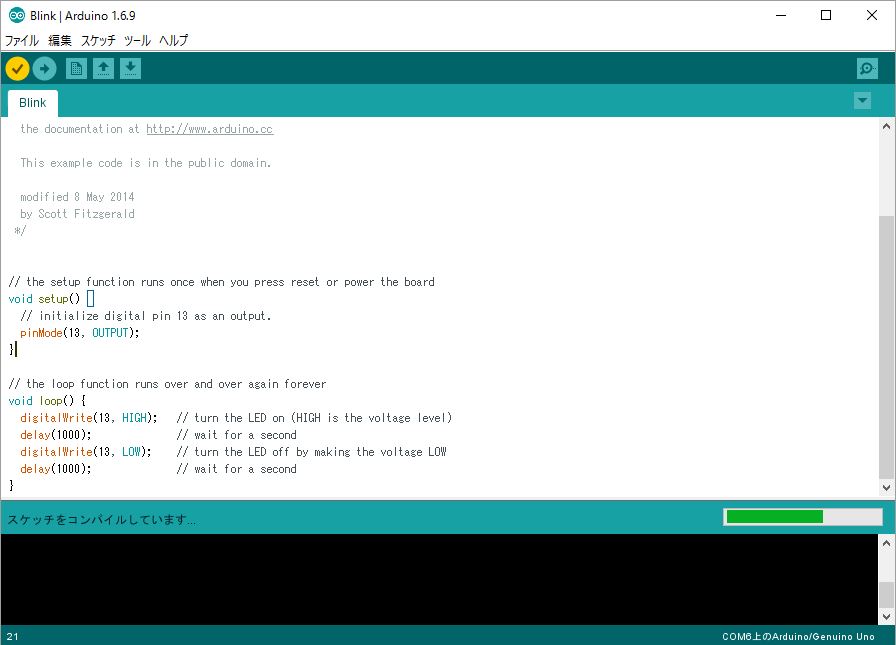
(5) マイコンボードへの書き込み
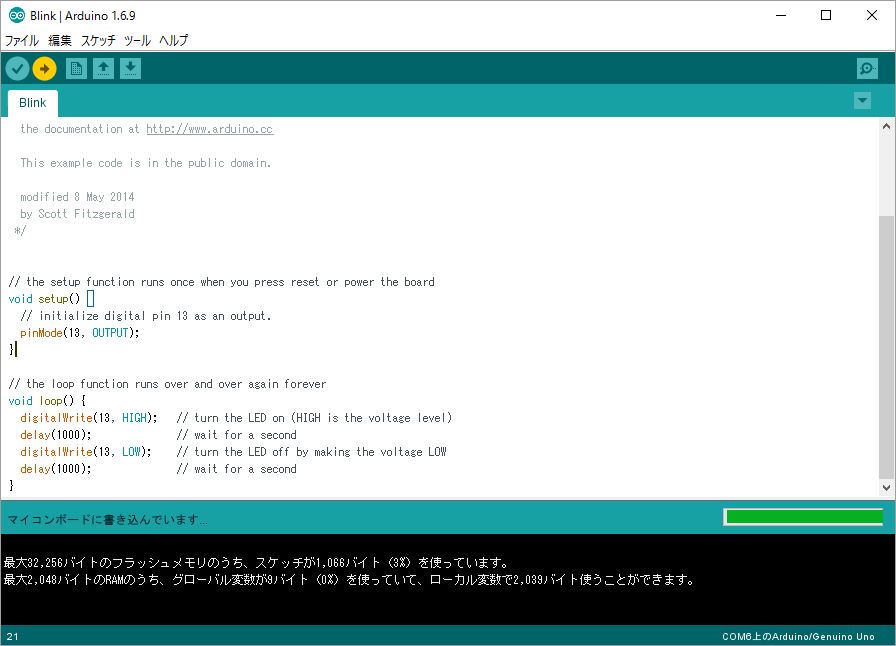
(6) LEDが1秒おきに点滅します